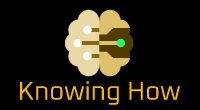מבוא
ככל שהטכנולוגיה מתקדמת, אנו מסתמכים יותר ויותר על המחשבים שלנו כדי לאחסן ולנהל את הקבצים שלנו. בין אם מדובר במסמכים, תמונות, סרטונים או יישומים, המחשבים שלנו יכולים להתמלא במהירות בנתונים. חשוב לעקוב אחר השטח הפנוי במחשב שלך כדי להבטיח פעולה חלקה ולמנוע בעיות פוטנציאליות. במאמר זה נסקור שיטות שונות כדי לבדוק כמה מקום נשאר במחשב שלך.
שיטה 1: סייר הקבצים (Windows)
אם אתה משתמש במחשב Windows, אחת הדרכים הקלות ביותר לבדוק את השטח הפנוי היא דרך סייר הקבצים. כל שעליך לעשות הוא לפתוח את סייר הקבצים על ידי לחיצה על סמל התיקיה בשורת המשימות או לחיצה על מקש Windows + E. לאחר מכן, נווט אל "מחשב זה" או "המחשב שלי" ותראה רשימה של כוננים במחשב שלך. לחץ לחיצה ימנית על הכונן שברצונך לבדוק ובחר "מאפיינים". יופיע חלון המציג את השטח המשומש והפנוי בכונן זה.
שיטה 1.1: בדיקת תיקיות בודדות
בנוסף לבדיקת השטח הפנוי הכולל במחשב שלך, ייתכן שתרצה גם לדעת כמה מקום תופסות תיקיות ספציפיות. לשם כך, נווט אל התיקיה שברצונך לבדוק, לחץ עליה באמצעות לחצן העכבר הימני ובחר "מאפיינים". יופיע חלון המציג את גודל התיקיה ואת תוכנה.
שיטה 2: אודות Mac זה (MacOS)
עבור משתמשי Mac, בדיקת השטח הפנוי היא פשוטה באותה מידה. לחץ על תפריט Apple בפינה השמאלית העליונה של המסך ובחר "אודות Mac זה". יופיע חלון עם סקירה כללית של ה-Mac שלך, כולל שטח האחסון הפנוי. לחץ על הכרטיסייה "אחסון" כדי לראות פירוט מפורט של אופן השימוש באחסון שלך.
שיטה 2.1: שימוש בתוכנית השירות דיסק
אם אתה רוצה תצוגה מקיפה יותר של האחסון שלך, אתה יכול להשתמש ביישום Disk Utility. פתח את Spotlight על ידי לחיצה על סמל הזכוכית המגדלת בפינה השמאלית העליונה של המסך, הקלד "Disk Utility" והקש Enter. ב-Disk Utility, בחר את הכונן הקשיח הראשי שלך מהרשימה משמאל, והשטח הפנוי יוצג בפינה השמאלית התחתונה של החלון.
שיטה 3: שורת פקודה (גם Windows וגם MacOS)
למי שמעדיף להשתמש בשורת הפקודה, ישנן פקודות מובנות שיכולות לספק מידע על אחסון המחשב שלך. ב-Windows, פתח את שורת הפקודה על ידי לחיצה על מקש Windows + R, הקלדת "cmd" והקשה על Enter. לאחר מכן, הקלד "wmic logicaldisk get size,freespace,caption" והקש Enter. זה יציג רשימה של כוננים במחשב שלך יחד עם הגדלים והשטח הפנוי שלהם.
שיטה 3.1: שימוש במסוף
ב-MacOS, פתח את Terminal על ידי לחיצה על סמל הזכוכית המגדלת בפינה השמאלית העליונה של המסך, הקלד "טרמינל" והקש Enter. לאחר מכן, הקלד "df -h" והקש Enter. פקודה זו תציג רשימה של כוננים מותקנים במחשב שלך יחד עם הגדלים והשטח הפנוי שלהם.
סיכום
לדעת כמה מקום נשאר במחשב שלך חיונית לניהול קבצים יעיל ולמניעת בעיות הקשורות לאחסון. בין אם אתה משתמש בסייר הקבצים, About This Mac או שורת הפקודה, קיימות שיטות שונות לבדיקת השטח הפנוי במחשב שלך. ניטור קבוע של האחסון שלך יכול לעזור לך לקבל החלטות מושכלות לגבי ארגון, מחיקה או העברת קבצים כדי להבטיח שהמחשב שלך פועל בצורה חלקה.
למידע נוסף על אחסון ותחזוקה של מחשבים, תוכל לצפות בסרטון YouTube זה המספק טיפים וטריקים מועילים.